Mainos
Windows 10 tarkkailee sinua. Lainataksesi kuuluisaa jouluaisaa: "Se näkee sinut nukkumassa, se tietää, kun olet hereillä, ja tietää, oletko ollut paha tai hyvä."
Vaikka Bill Gates ei tule kaatumaan savupiippuasi pian, Microsoftin uusin käyttöjärjestelmä on epäilemättä sadonkorjuu enemmän henkilökohtaisia tietojasi Tietosuoja ja Windows 10: Opas Windows TelemetriaanWindows 10 -sisällöntuottajan päivityksen myötä Microsoft näyttää olevan päättänyt olla avoimempi tiedonkeruutoiminnassa. Selvitä, kuinka paljon kerätään ja mitä voit tehdä. Lue lisää kuin koskaan ennen. Onko tämä hyvä vai huono asia, riippuu näkökulmastasi.
Jos haluat paremmin hallita yksityisyyttäsi, sinulla on käytettävissäsi muutama vaihtoehto. Siellä on omia Windows-työkaluja, kuten ryhmäkäytäntöeditori ja asetukset -sovellus, mutta myös kolmansien osapuolien työkaluja, jotka on erityisesti suunniteltu poistamaan Windows-telemetrian eri näkökohdat käytöstä.
Jos haluat estää Windows 10 vakoilemasta sinua (ja varmista, että saat joululahjoja tänä vuonna), jatka lukemista saadaksesi lisätietoja.
Alkuperäiset Windows 10 -työkalut
Aloitetaan katsomalla, mitkä yksityisyyden hallintatyökalut ovat alun perin osa Windows 10: tä.
1. Asetukset App
Helpoin ja helpoin tapa hallita yksityisyyttäsi Windows 10: ssä on käyttää Asetukset-sovellusta.
Löydät tietosuojavaihtoehdot siirtymällä osoitteeseen Asetukset> Tietosuoja. Asetusten lukumäärä, jossa voit muuttaa uusi Luoja-päivitys voi olla ylivoimainen uusille käyttäjille. Asetukset on jaettu hämmentävään 18 osaan.
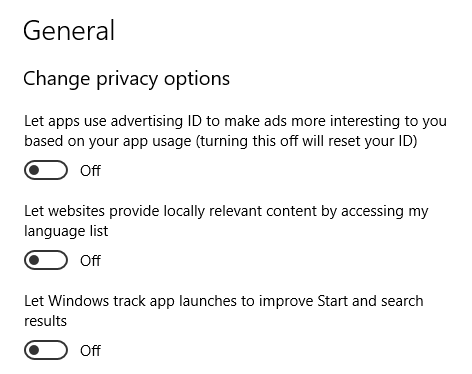
Microsoft saattaa väittää, että kaikki nämä asetukset antavat sinulle tarkan hallinnan tason. Kriitikot sanovat, että sovellus on suunnittelussa hämmentävä - Microsoft ei halua sinun poistavan kaikkia tietosuoja-asetuksia.
Jokaisen asetuksen käsittely erikseen on tämän artikkelin ulkopuolella, mutta älä huolestu, olemme silti peittäneet sinut. Katso meidän täydellinen opas Windows 10: n tietosuoja-asetuksiin Tietosuoja ja Windows 10: Opas Windows TelemetriaanWindows 10 -sisällöntuottajan päivityksen myötä Microsoft näyttää olevan päättänyt olla avoimempi tiedonkeruutoiminnassa. Selvitä, kuinka paljon kerätään ja mitä voit tehdä. Lue lisää etkä mennä pieleen.
2. Microsoft-tilin yksityisyyden hallintapaneeli
Vuoden 2017 alussa Microsoft uudisti kokonaan Microsoft-tilisi verkkoportaalin Tietosuoja-osan. Jotkut uusista asetuksista suojaavat online-yksityisyyttäsi, osa suojaa yksityisyyttäsi Windows 10: n käytön aikana.
Yhdessä blogiviestissä yritys väitti tehneensä muutokset ”tukeakseen [sen] yksityisyyden periaatetta avoimuuteen”.
Löydä uudet asetukset siirtymällä kohtaan account.microsoft.com ja täytä tiedot. Kun olet kirjautunut tiliisi, napsauta yksityisyys -välilehti sivun yläosassa.
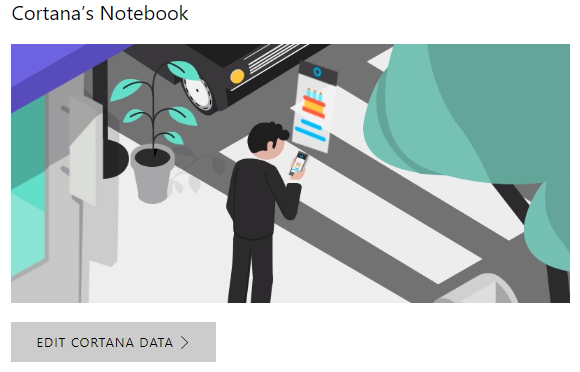
Asetukset on jaettu viiteen pääalueeseen: Selaushistoria, Hakuhistoria, Sijaintitoiminta, Cortanan muistikirjaja Terveystoiminta.
Windows 10: n kannalta sinun tulisi keskittyä Sijaintitoiminta ja Cortanan muistikirja. Napsauta vastaavaa linkkiä nähdäksesi mitä Microsoft tietää sinusta ja muokata tai poistaa tietoja.
Minulla on kaikki seuranta poistettu käytöstä pääkoneellani, mutta testauskoneessani kaikki on päällä. Oli pelottavaa nähdä Microsoftin hallussa olevan tiedon määrä.
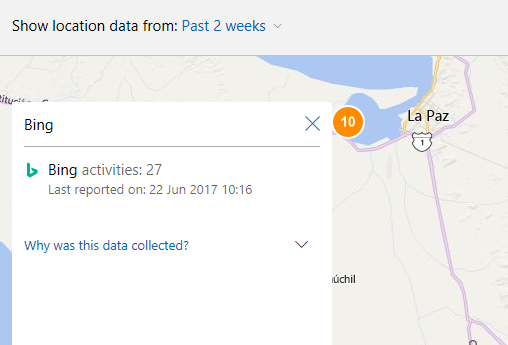
3. Paikallinen ryhmäkäytäntöeditori
Ryhmäkäytäntöeditori (GPE) on oletuksena saatavana vain Windows 10 Pro-, Enterprise- ja Education-versioissa. Sitä ei ole saatavana Windows 10 Home -käyttöjärjestelmässä, tosin on joitain kiertotapoja sen mahdollistamiseksi Kuinka päästä käyttämään ryhmäkäytäntöeditoria, jopa Windowsin Koti ja asetukset -kohdassaRyhmäkäytäntö on työkalu, jonka avulla pääset järjestelmän edistyneisiin asetuksiin. Osoitamme sinulle, kuinka käyttää sitä tai määrittää se Windows Home- ja 5+ -käyttöjärjestelmässä, jotta se voidaan käynnistää. Lue lisää .
GPE on ytimessä tehokas työkalu, jonka avulla voit konfiguroida ja hallita järjestelmääsi yksityiskohtaisemmin 12 tapaa, jolla Windows-ryhmäkäytäntö voi parantaa tietokoneesi toimintaaWindows-ryhmäkäytäntö antaa sinulle järjestelmän edistyneen hallinnan ilman, että sinun täytyy sekoittaa rekisteriä. Osoitamme sinulle kuinka mukauttaa Windows helposti tavoilla, jotka eivät mielestäsi ole mahdollisia. Lue lisää kuin voit saavuttaa pelkästään Asetukset-sovelluksella. Koska se on niin voimakas, se on loistava työkalu yksityisyyden hallintaan.
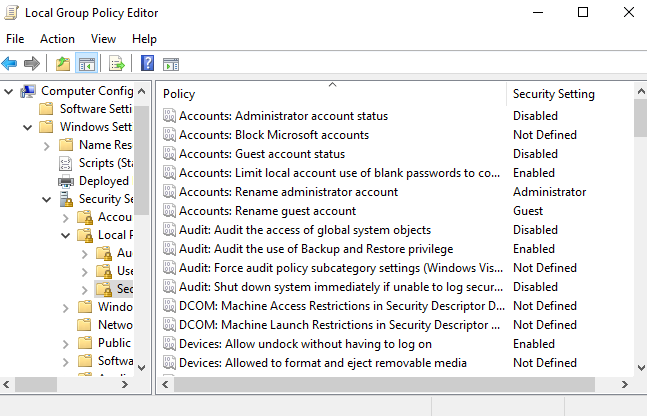
Mikä parasta, sinun ei tarvitse edes olla GPE-guru voidaksesi hyödyntää sitä. Voit napata kopion Ryhmäkäytäntöpaketti: Yksityisyys ja telemetria 108 dollaria. Sen tarkoituksena on estää kaikki Microsoftin telemetriat. Paketti sisältää 70 käytäntöä, joissa on 250 rekisteriavainta, 40 taustasovelluksen deaktivointi, poistettavat skriptit esiasennetut sovellukset, kuten OneDrive, ja skriptit, jotka lisäävät merkintöjä isäntätiedostoon ja estävät siten telemetrian palvelimia.
Jos 108 dollaria on liian paljon rahaa (emme myöskään testanneet sitä), voit luoda komentosarjat itse. Tietysti sen tekeminen on tavalliselle käyttäjälle paljon monimutkaisempaa ja aikaavievämpää.
Ladata:Ryhmäkäytäntöpaketti: Yksityisyys ja telemetria ($108)
Kolmannen osapuolen työkalut
Jos ryhmäkäytäntöeditorin käyttö kuulostaa liian monimutkaiselta, mutta Asetukset-sovellus ja Tietosuojahallintapaneeli eivät anna sinulle tarpeeksi hallintaa, voit kääntyä sen sijaan joidenkin kolmansien osapuolien työkaluihin.
Löydät verkosta paljon työkaluja, joista monia olemmekin tarkasteltiin yksityiskohtaisesti muualla sivustolla 7 Windowsin tietosuoja-asetusten hallintatyökalutJokaisella Windows-versiolla on puutteita ja käyttäjän yksityisyys on se, joka kummittelee niitä kaikkia. Esittelemme sinulle seitsemän työkalua, joiden avulla voit hallita Windowsin alkuperäisiä tietosuoja-asetuksia. Lue lisää . Siitä huolimatta tässä on kolme parasta.
1. Yksityisyyden korjaaja
Privacy Remairer on pieni kannettava sovellus, joka saa käyttöliittymästään inspiraatiota Windows 10: stä.
Sovellus on jaettu seitsemään osaan: Telemetria ja diagnostiikka, järjestelmä, Windows Defender, Windows Store -sovellukset, Cortana ja Käynnistä-valikko, Lukitusnäyttö, Edge ja Internet Explorerja Windows Media Player.
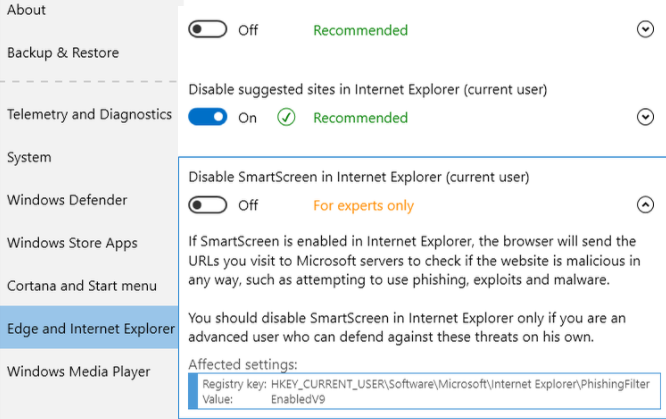
Kustakin osiosta löydät useita asetuksia, joita voit muokata. Jokaisella niistä on suositeltava asetus ja täydellinen selitys siitä, mitä muutoksella on järjestelmään.
Sen mukana tulee myös koko järjestelmän kattava yhden napsautuksen tietosuojaratkaisu. Vaikka idea kuulostaa hienolta, ei ehkä ole käytännöllistä tehdä niin monia muutoksia samanaikaisesti. Käytä ominaisuutta varoen.
Ladata:Yksityisyyden korjaaja (Vapaa)
2. O&O ShutUp10
O&O ShutUp10 on kiistatta tunnetuin kaikista kolmansien osapuolien tietosuojatyökaluista.
Kuten Privacy Remairer, sovellus on kannettava, siihen sisältyy suosituksia jokaiselle asetukselle ja siinä on yhden napsautuksen ratkaisu, joka muuttaa kaikki asetukset kehittäjän suosituksiksi.
Voit säätää yli 50 asetusta, jotka on jaoteltu alaryhmiin turvallisuus, yksityisyys, Sijaintipalvelu, Käyttäjän käyttäytyminenja Windows päivitys helppo navigointi.
Haittapuoli puuttuu yksityiskohtaisista selityksistä, jotka löydät Yksityisyyden korjaamosta. Sellaisena se ei ehkä ole sopiva työkalu aloittelijoille.
Ladata:O&O ShutUp10 (Vapaa)
3. Spybot Anti-Beacon
Spybot Anti-Beacon on kehittänyt sama ryhmä, joka vastaa Spybot Search & Destroy -haittaohjelmien torjuntatyökalusta.
Sen ainoa painopiste on Windows 10 -puhelinmetri. Se estää sovelluksia käyttämästä Microsoftin mainostunnustasi, estä kaikki P2P-päivitykset paikallisverkon ulkopuolella, tappaa telemetriapalvelut, estää tietokonetta lähettämästä tietoja kuluttajakokemuksen parantamisohjelmalle ja lisää.
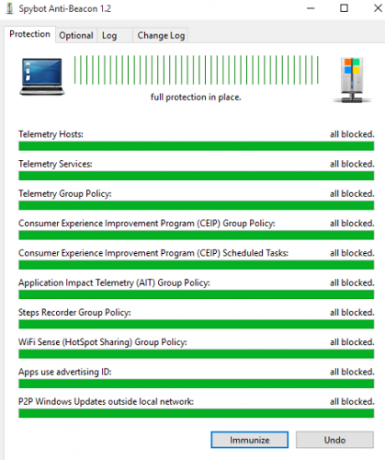
Toisin kuin O&O ShutUp10 ja Privacy Remairer, asetuksissa ei ole rakeista lähestymistapaa; Voit joko sammuttaa ne kaikki tai jättää ne kaikki päälle. Yksi painike - merkitty rokottaa - huolehtii suojausprosessista.
Ladata:Spybot Anti-Beacon (Vapaa)
Kuinka hallitset yksityisyyttäsi?
Nyt tiedät kolmesta alkuperäisestä tavasta hallita yksityisyyttäsi Windows 10: ssä, sekä kolmesta muusta työkalusta, jotka ylittävät itse käyttöjärjestelmän tarjoamat asetukset. Natiivien asetusten ja kolmansien osapuolien työkalujen yhdistelmä varmistaa, että Microsoftilla ei ole aavistustakaan siitä, mitä olet tekemässä. Muuten, voit myös tarkista, onko joku snoown tietokoneellasi 4 tapaa kertoa, jos joku snooppaa tietokoneellasiTietokoneesi ei ole se, kuinka jätit sen. Sinulla on epäilyksiäsi, mutta miten voit kertoa joku snoop tietokoneellasi? Lue lisää .
Dan on Meksikossa asuva brittiläinen ulkomailla asukas. Hän on MUO: n sisko-sivuston, Blocks Decoded, toimitusjohtaja. Usein hän on ollut MUO: n sosiaalinen toimittaja, luova toimittaja ja taloustoimittaja. Löydät hänet vaeltelemassa näyttelylattia CES: ssä Las Vegasissa joka vuosi (PR-ihmiset, tavoita!), Ja hän tekee paljon kulissien takana -sivua…


